Page 1
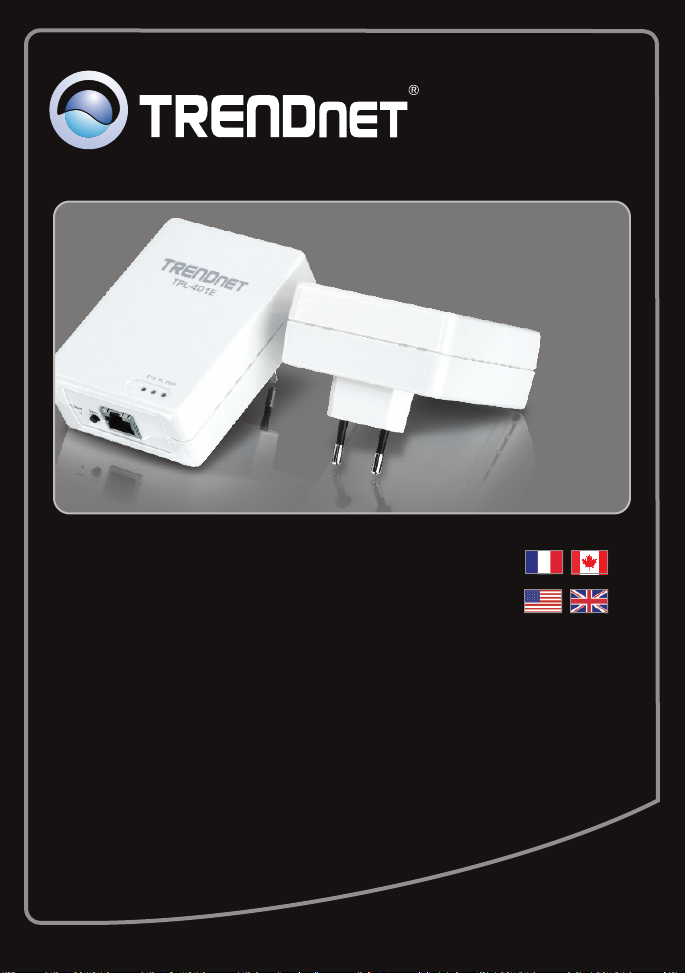
Guide d'installation rapide
Quick Installation Guide
TPL-401E2K
TPL-401E
1.01
Page 2
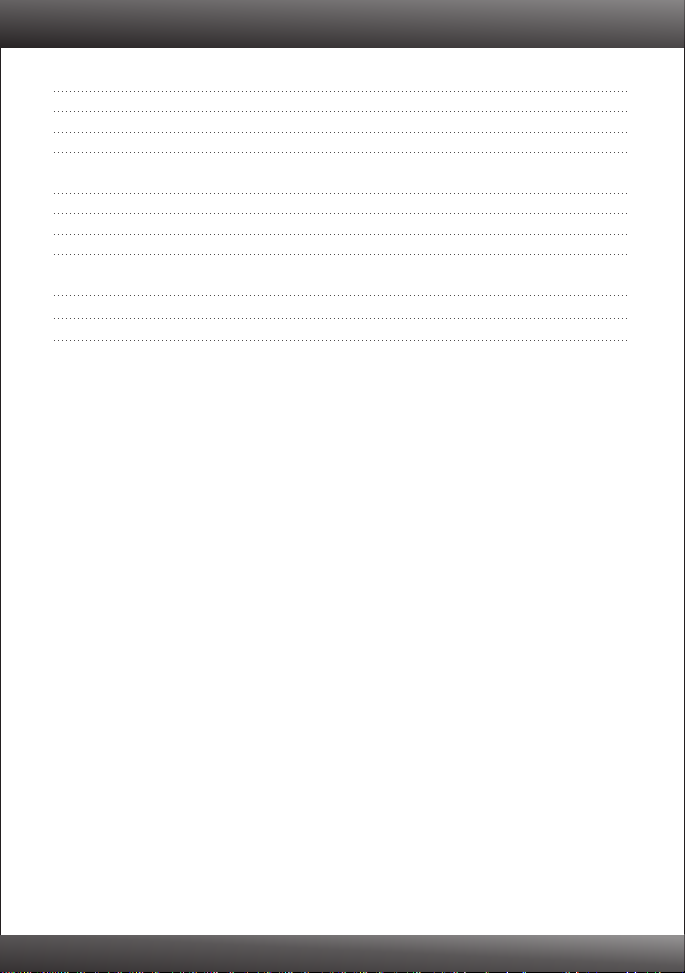
Table of Contents
Français 1
1. Avant de commencer 1
2. Procéder à l'installation 2
3. Voyants et boutons
English 6
1. Before You Start 6
2. How to Install 7
3. LEDs and Buttons 10
Dépannage 11
Troubleshooting 13
5
Version 10.19.2010
Page 3
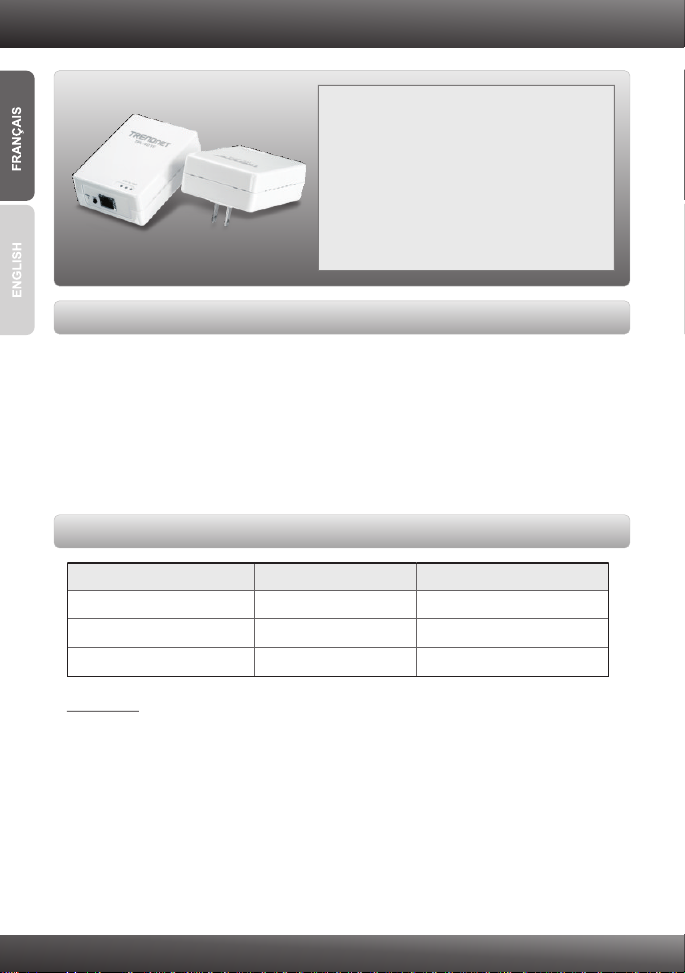
1. Avant de commencer
SE supportés Microprocesseur Memoire
Windows 7 (32/64-bit)
Windows Vista (32/64-bit)
Windows XP (32/64-bit)
1GHz ou superieur
800MHz ou superieur
300MHz ou superieur
1GB RAM ou superieur
512MB RAM ou superieur
256MB RAM ou superieur
Contenu de l'emballage
TPL-401E/TPL-401E2K
?
?CD-ROM (guide de l´utilisateur et utilitaire)
?Guide d'installation rapide en plusieurs
langues
?Câble réseau Ethernet Cat.5 (1.5m/5ft)
Vérification de l'équipement
?Lecteur de CD-ROM
?Un ordinateur de bureau ou un laptop avec un adaptateur réseau installé
?Réseau câblé 10/100Mbps lorsque le TPL-401E est utilisé comme pont
?Adaptateur supplémentaire 200 Mbps powerline compatible HomePlug ou IEEE
1901 (p. ex. TRENDnet TPL-303E, TPL-304E, TPL-401E, TPL-310AP, ou autre
TPL-401E) (Remarque : Ceci ne vaut que pour le TPL-401E. Le TPL-401E2K
comprend déjà deux TPL-401E adapter)
Exigences logicielles
®
Remarque:
L’utilitaire de configuration vous permettra d’améliorer la sécurité de votre réseau
powerline en vous donnant la possibilité de changer le nom par défaut du réseau
et de créer votre propre nom de réseau à votre réseau powerline. L’utilitaire peut
aussi vous aider à réparer les problèmes de connectivité entre les adaptateurs
powerline en vérifiant le nom du réseau. Veuillez consulter le Guide de l’utilisateur
sur le CD-ROM du TPL-401E pour découvrir les instructions d’installation et
d’utilisation.
1
Page 4

2. Procéder à l'installation
Powerline Networking Solution
500Mbps Powerline AV Adapter Kit
Gigabit
Powerline
(TPL-401E)
Internet
L’exemple repris sur le schéma montre une configuration typique d’un réseau
powerline dans un milieu domestique avec 3 adaptateurs powerline installés dans
différentes pièces. La ligne orange représente la connexion powerline établie via le
circuit électrique de votre maison et les lignes bleues représentent la connexion
Ethernet Cat. 5, 5e et 6 des applications compatibles sur votre réseau, tels un
ordinateur, un routeur ou un set top box branché à votre téléviseur.
Remarque:
1.NE PAS installer le TPL-401E avant d'en avoir reçu la consigne.
2.NE BRANCHEZ PAS le TPL-401E sur un cordon multiprise ou un régulateur de
tension.
3.Eviter de brancher le TPL-401E qui a déjà un autre appareil (p. ex. réfrigérateur,
machine à laver et sèche-linge) branché.
4.Afin que le TPL-401E procède à la liaison, chaque périphérique doit se trouver
sur le même système électrique.
5.Un maximum de 16 TPL-401E peut être installé en réseau.
6.En supposant que les TPL-401E sont configurés avec les paramètres par
défaut, il vous suffit de brancher tous les adaptateurs TPL-401E à des prises de
courant se trouvant sur le même système électrique pour créer un réseau
powerline. Aucune autre configuration de l’utilitaire n’est nécessaire.
7.Le nom du réseau doit être le même pour tous les adaptateurs powerline afin
d’établir la connexion. Si le nom du réseau n’est pas le même pour tous les
adaptateurs powerline, ces dernier ne pourront PAS s’interconnecter. Le nom du
réseau par défaut du TPL-401E est “HomePlugAV”.
2
Page 5
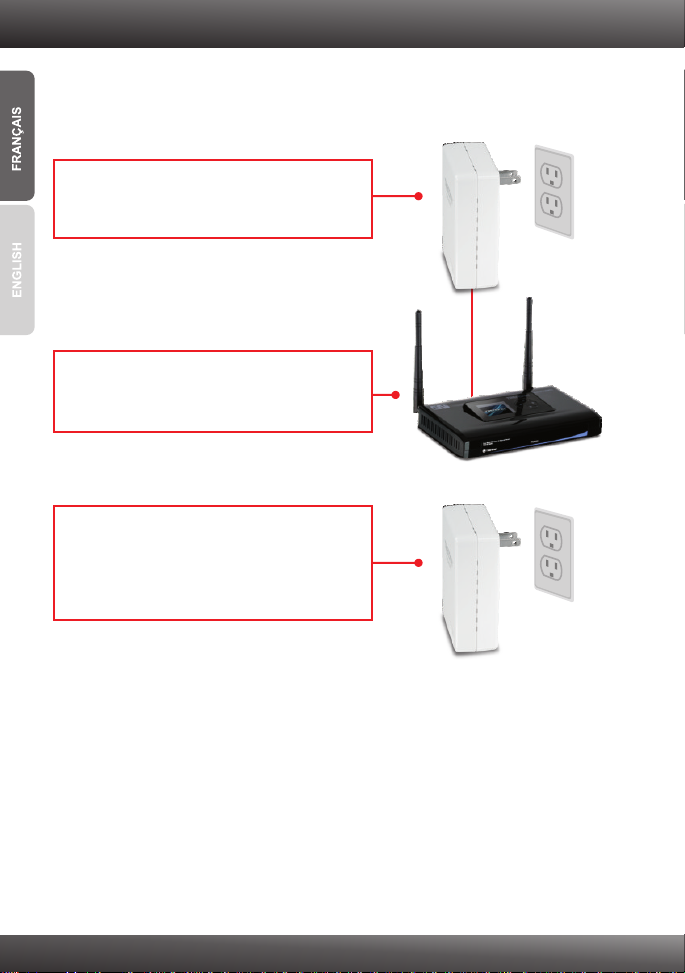
Ci-dessous, vous trouverez un exemple montrant comment créer un réseau powerline en
utilisant le TPL-401E et un routeur existant pour partager Internet.
1. Raccordez le TPL-401E à une prise de courant
disponible. Ce TPL-401E doit se trouver à
portée du câble réseau du routeur.
Outlet
2. Branchez un câble réseau entre le TPL-401E et
un port réseau LAN disponible de votre routeur.
(p. ex. TEW-673GR).
3. Branchez un deuxième TPL-401E à une prise
de courant disponible à l’endroit où se trouve
votre ordinateur ou votre appareil réseau (p. ex.
console de jeu, lecteur Blu-ray, Set box IP,
téléviseur réseau, etc.).
Outlet
3
Page 6
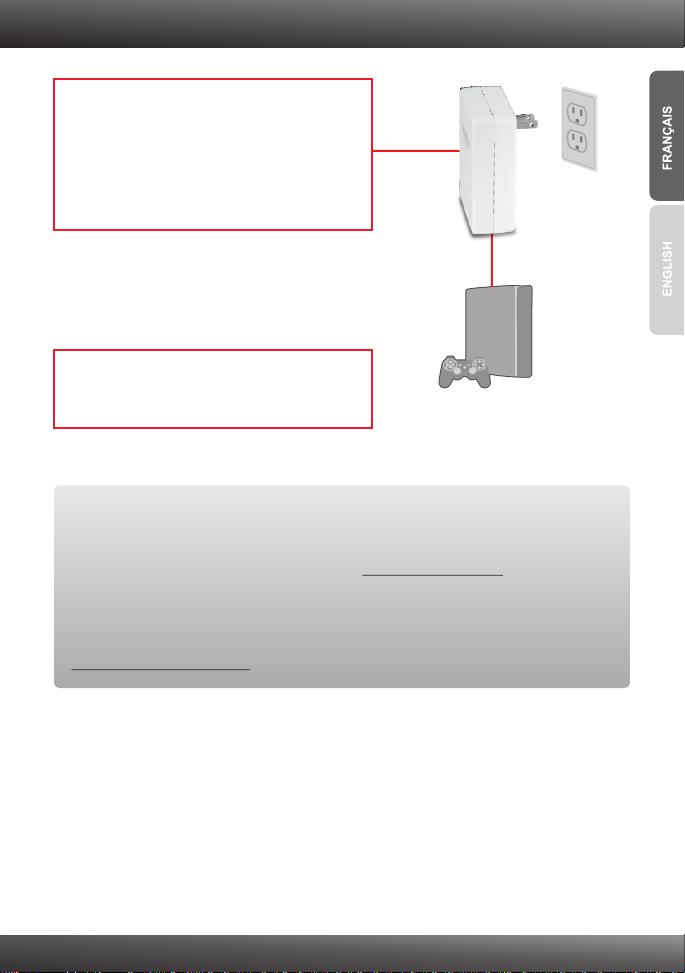
4. Connectez un câble réseau entre le port réseau
du TPL-401E et le port réseau de votre
ordinateur distant ou de votre périphérique
réseau (p. ex. console de jeu, lecteur Blu-ray,
Set box IP, téléviseur réseau, etc.). Vous
pouvez connecter jusque trois applications
réseau/ordinateurs au TPL-401E.
5. Vérifiez que les voyants PWR (Power), PL
(Powerline) et ETH (Ethernet Link/ACT) sont
allumés sur les deux adaptateurs TPL-401E.
Outlet
L'installation est maintenant complète
Si vous désirez des informations détaillées sur la configuration et les paramètres avancés du
TPL-401E/TPL-401E2K, veuillez consulter la rubrique Dépannage, le guide de l'utilisateur
sur CD-ROM ou le site Internet de TRENDnet sur http://www.trendnet.com.
Enregistrez votre produit
Afin d’être sûr de recevoir le meilleur niveau de service clientèle et le meilleur support
possibles, veuillez prendre le temps d’enregistrer votre produit en ligne sur:
www.trendnet.com/register Nous vous remercions d’avoir choisi net.
TREND
4
Page 7

3. Voyants et boutons
PWR (Power)
ETH (Ethernet Link/ACT)
PL (Powerline)
Le port Ethernet/Réseau Gigabit et le bouton de réinitialisation se trouvent au bas de l’appareil.
Port Ethernet / Réseau Gigabit
Bouton de réinitialisation
Sync
Remarque:
Veuillez consulter le Guide de l’utilisateur se trouvant sur le CD Guide de l’utilisateur du TPL-401E
pour plus d’informations sur chaque voyant et bouton.
5
Page 8

1. Before You Start
Supported Operating Systems CPU Memory
Windows 7 (32/64-bit)
Windows Vista (32/64-bit)
Windows XP (32/64-bit)
1GHz or above
800MHz or above
300MHz or above
1GB RAM or above
512MB RAM or above
256MB RAM or above
Package Contents
?
TPL-401E/TPL-401E2K
?CD-ROM (Utility and User's Guide)
?Multi-Language Quick Installation Guide
?Cat.5 Ethernet Network Cable (1.5m/5ft)
System Requirements
CD-ROM drive
?
?A Desktop or Laptop PC with Network Adapter Installed
?Existing 10/100Mbps wired network when TPL-401E is used as a bridge device
?Additional 200Mbps HomePlug AV or IEEE 1901 compliant powerline adapter
(e.g. TRENDnet TPL-303E, TPL-304E, TPL-305E, TPL-310AP, or another
TPL-401E) (Note: This requirement is for the TPL-401E only. The TPL-401E2K
already includes two TPL-401E adapters)
Software Utility Requirements
®
Note:
The configuration utility will allow you to add security to your powerline network by
providing you with the ability to change the default network name and create your
own personal network name for your powerline network. The utility can also help
you to troubleshoot connectivity between powerline adapters by verifying the
network name. Please refer to the User's Guide on the TPL-401E/TPL-401E2K
CD-ROM for instructions on installing and using the utility.
6
Page 9

2. How to Install
Powerline Networking Solution
500Mbps Powerline AV Adapter Kit
Gigabit
Powerline
(TPL-401E)
Internet
The example diagram shows a typical powerline network configuration in a home
environment with 3 powerline adapters installed in different rooms. The orange line
represents the powerline connectivity established through your home's electrical
system and the blue lines represent Cat. 5, 5e, 6 Ethernet connectivity to your
network enabled appliances such as a computer, router, or IP set top box connected
to your television.
Note:
1.DO NOT install the TPL-401E until instructed to do so.
2.DO NOT plug the TPL-401E into a surge protector or power strip.
3.Avoid connecting the TPL-401E into an outlet that has appliances
(e.g. refrigerators, washer and dryer) plugged in.
4.In order for the TPL-401E adapters to link to each other, each unit must be on the
same electrical system.
5.A maximum of 16 TPL-401E adapters can be networked.
6.Assuming that the TPL-401E adapters are configured with the default settings, to
create a powerline network, simply connect all TPL-401E adapters to wall outlets
that are on the same electrical system. No additional configuration in the utility is
necessary.
7.The network name must be the same on all powerline adapters in order to
establish connectivity. If the network name is not the same on all powerline
adapters, the adapters will NOT establish connectivity. The default network name
for the TPL-401E is “HomePlugAV”
7
Page 10

Below is an example showing how to create a Powerline network using the TPL-401E and
your existing router to share Internet.
1. Plug a TPL-401E into an available power outlet.
This TPL-401E should be located within the
reach of the router's network cable.
Outlet
2. Connect a network cable from the TPL-401E to
an available LAN network port on your router
(e.g. TEW-673GRU).
3. Plug a second TPL-401E into an available
power outlet where your remote computer or
network appliances (e.g. Game Console, IP Set
box, network enabled TV, etc.) are located.
Outlet
8
Page 11

4. Connect a network cable from the TPL-401E
network port into the network port on your
remote computer or network appliance (e.g.
Game Console, Blu-ray player, IP Set box,
network enabled TV, etc.).
5. Verify that the PWR (Power), PL (Powerline)
and ETH (Ethernet Link/ACT) LEDs are on for
both TPL-401E adapters.
Outlet
Your installation is now complete
For detailed information regarding the the TPL-401E/TPL-401E2K, configuration and
advanced settings, please refer to the Troubleshooting section, User's Guide on the Utility
CD-ROM, or TRENDnet's website at http://www.trendnet.com.
Register Your Product
To ensure the highest level of customer service and support, please take a moment to
register your product Online at: www.trendnet.com/register
Thank you for choosing TRENDnet
9
Page 12

3. LEDs and Buttons
PWR (Power)
ETH (Ethernet Link/ACT)
PL (Powerline)
The Gigabit Ethernet/Network Port and Reset buttton are located at the bottom of the device.
Gigabit + Ethernet / Network Port
Reset Button
Sync
Note:
Please refer to the User's Guide on the TPL-401E/TPL-401E2K's User's Guide CD for detailed
explanations of each LED and button.
10
Page 13

Dépannage
1.
J'ai vérifié si mon périphérique Powerline était branché à mon poste de travail, mais je
n'arrive pas à détecter d'autres périphériques Powerline. Que faire ?
1.Vérifiez que vous utilisez les câbles de réseau Ethernet Cat. 5 Cat 5e ou Cat. 6 sur chaque
adaptateur TPL-401E.
2.Vérifiez que la prise de courant à laquelle le TPL-401E est branchée se trouve sur le
même réseau de istribution électrique et/ou disjoncteur.
3.Si vous n'êtes toujours pas en mesure d'établir la connectivité après avoir effectué les
étapes ci-dessus, veuillez réinitialiser les deux adaptateurs TPL-401E aux interfaces par
défaut de l’usine. Le nom du réseau par défaut / clé est “HomePlugAV ”. Le bouton Reset
est situé sur le bas de la TPL-401E.
1. Avec une épingle ou un trombone, appuyez et maintenez le bouton de
réinitialisation pendant 1 seconde et relâchez-le. Le voyant LED s'éteint et se
rallume.
2. Pour vérifier la connectivité, le voyant PL deviendra solide lorsque les adaptateurs
de courant porteur établir la connexion. Les adaptateurs Powerline TPL-401E
doivent avoir le même nom de réseau / clés afin de se connecter les uns aux
autres.
Note: Si vous avez des problèmes pour réinitialiser l'appareil, débranchez l'adaptateur
Powerline (s) de la prise secteur, attendez 15 secondes et branchez l'adaptateur (s) dans
la prise à nouveau, puis répétez la procédure de réinitialisation.
2. J'arrive à détecter les périphériques Powerline de mon réseau Powerline, mais n'arrive
pas à me brancher à Internet. Que faire ?
En supposant que le réseau Powerline est connecté à un routeur:
Assurez-vous que vous n’avez pas connecté l'appareil à un parasurtenseur ou prise
1.
multiple.
2. Assurez-vous que votre routeur est connecté à l’Internet et que l'un des ports LAN du
routeur est connecté au port réseau du TPL-401Et. Veuillez verifier que les deux
TPL-401E et le voyant LED du port réseau du routeur est allumé assurant que le status de
connexion est positif.
3. Assurez-vous que vos paramètres TCP/IP sont bien sur Obtain an IP address
automatically (Obtenir une adresse IP automatiquement) (voir les étapes ci-dessous).
Windows 7
®
1. Rendez-vous dans le Panneau de configuration, cliquez sur
Centre reseau et partage, cliquez sur Modifier les
parametres de la carte et faites ensuite un clic droit sur
l’icone Connexion au reseau local et cliquez Properties.
2. Cliquez sur Internet Protocol 4 (TCP/IPv4) (Protocole
Internet 4 (TCP/IPv4) et ensuite sur Properties
(Proprietes). Cliquez sur Obtain an IP address
automatically (Obtenir une adresse IP automatiquement).
11
Page 14

Windows Vista
1. Allez dans le Panneau de configuration, cliquez sur
Connexions reseau et Internet, ensuite cliquez sur Centre
Reseau et partage, cliquez sur Modifier les parametres de
la carte, puis faites un clic droit sur l'icone de Connexion au
reseau local, puis cliquez sur Proprietes.
2. Cliquez sur Internet Protocol 4 (TCP/IPv4) (Protocole
Internet 4 (TCP/IPv4) et ensuite sur Properties
(Propriétés). Cliquez sur Obtain an IP address
automatically (Obtenir une adresse IP
automatiquement).
Windows XP/2000
1. Allez dans le Panneau de configuration, doublecliquez sur
l'icone Connexions reseau, ensuite faites un clic droit sur
l'icone Connexion au reseau local et cliquez sur Proprietes.
2. Cliquez sur Internet Protocol (TCP/IP) (Protocole
Internet (TCP/IP) et ensuite sur Properties (Proprietes).
Cliquez sur Obtain an IP address automatically (Obtenir
une adresse IP automatiquement)
4. J'ai un réseau HomePlug 1.0 ou HomePlug tubo. Puis-je l'utiliser avec mon réseau ?
The TPL-401E is not backwards compatible with HomePlug 1.0 or HomePlug Turbo.
5. Dois-je reconfigurer mon TPL-401E apres avoir touche le bouton de reinitialisation?
Le TPL-401E se connectera automatiquement a chaque fois que les deux unites sont
reinitialisees aux reglages par defaut..
Si vous avez la moindre question concernant la TPL-401E veuillez contacter le département
d’assistance technique de TRENDnet.
12
Page 15

Troubleshooting
1.
I have verified that my Powerline device is connected to my workstation, but I cannot
detect other Powerline devices. What should I do?
1.Verify that you are using Cat. 5, Cat 5e or Cat. 6 Ethernet network cables from each
TPL-401E adapter.
2.Verify that the power outlet of the TPL-401E adapter is plugged into is on the same
electrical system and/or circuit breaker box.
3.If you are still not able to establish connectivity after performing the above steps, please
reset both of the TPL-401E adapters to factory default. The default network name/key is
“HomePlugAV ”. The Reset button is located on the bottom of the TPL-401E.
1. With a pin or paperclip, press and hold the reset button for 1 second and release it.
2. To verify connectivity, the PL LED will become solid when the powerline adapters
Note: If you have problems resetting the device, unplug the powerline adapter(s) from
the power outlet, wait 15 seconds and plug the adapter(s) back into the outlet, then
repeat the reset procedure.
2. I can detect my Powerline devices on my Powerline network, but I cannot connect to the
Internet. What should I do?
Assuming that the Powerline network is connected to a router:
Make sure you are not connecting the device into a surge protector or power strip.
1.
2. Make sure that your Router is connected to the Internet and one of the Router's LAN ports
is connected to the TPL-401E's network port). Check both TPL-401E and the router's
network port LED for positive connection status.
3. Make sure your computer's TCP/IP settings are set to Obtain an IP address automatically
(see the steps below).
Windows 7
®
The LEDs will turn off and turn back on.
establish connectivity. The TPL-401E powerline adapters must have the same
network name/key in order to connect to each other.
1. Go into the Control Panel, click Network and
Internet, click Network and Sharing Center, click
Change Adapter Settings and then right-click the
Local Area Connection icon and then click
Properties.
2. Click Internet Protocol Version 4(TCP/IPv4)
and then click Properties. Then click on
Obtain an IP address automatically.
13
Page 16

Windows Vista
1. Go into the Control Panel, click Network and
Internet, click Network and Sharing Center, click
Manage Network Connections and then right-click
the Local Area Connection icon and then click
Properties.
2. Click Internet Protocol Version 4(TCP/IPv4)
and then click Properties. Then click on Obtain
an IP address automatically.
Windows XP/2000
1. Go into the Control Panel, double-click the Network
Connections icon and then right-click the Local
Area Connection icon and then click Properties.
2. Click Internet Protocol (TCP/IP) and then click
Properties. Then click on Obtain an IP address
automatically.
4. I have a HomePlug 1.0 or HomePlug Turbo network. Can I use this with my network?
The TPL-401E is not backwards compatible with HomePlug 1.0 or HomePlug Turbo.
5. Do I need to reconfigure my TPL-401E after I hit the reset button?
No, the TPL-401E adapter should automatically establish connection once both units are reset
to default settings.
If you still encounter problems or have any questions regarding the TPL-401E, please refer to the
User's Guide included on the Utility CD-ROM or contact TRENDnet's Technical Support
Department.
14
Page 17

Page 18

DESCRIPTION OF MODES
Erp (EuP) Operation: Standby Mode
The EUT has no external mechanical switch and uses an internal program to control
active and standby modes.
Disconnect the Ethernet cables from the device Ethernet ports, and after 3 minutes, the
device will enter standby mode. The Power (PWR) LED will flash every 15 seconds to
indicate that the device is currently in standby mode. To return to active mode, reconnect
the Ethernet cables to the device Ethernet ports, and the device will re-enter active
mode.
Page 19

Copyright ©2010. All Rights Reserved. TRENDnet.
